Heysummit integrationskonfiguration
HeySummit låter dig skapa en onlinekonferens, och varje konferens kan stödja ett eller flera samtal. För livesamtal kan du ansluta till LiveWebinar, HeySummit kommer automatiskt att skapa ett mötesrum i ditt LiveWebinar-konto. När den har skapats skickas LiveWebinar-anslutnings-URL till talaren och deltagarna innan den tidpunkt då samtalet är planerat att gå live.
1. Gå till händelseinställning och lägg till en värd.
När du ställer in LiveWebinar-sessionen för dina livesamtal, börja med att skapa din värd. För att ställa in din LiveWebinar-värd för din Talk, gå till Event Setup > Hosts .
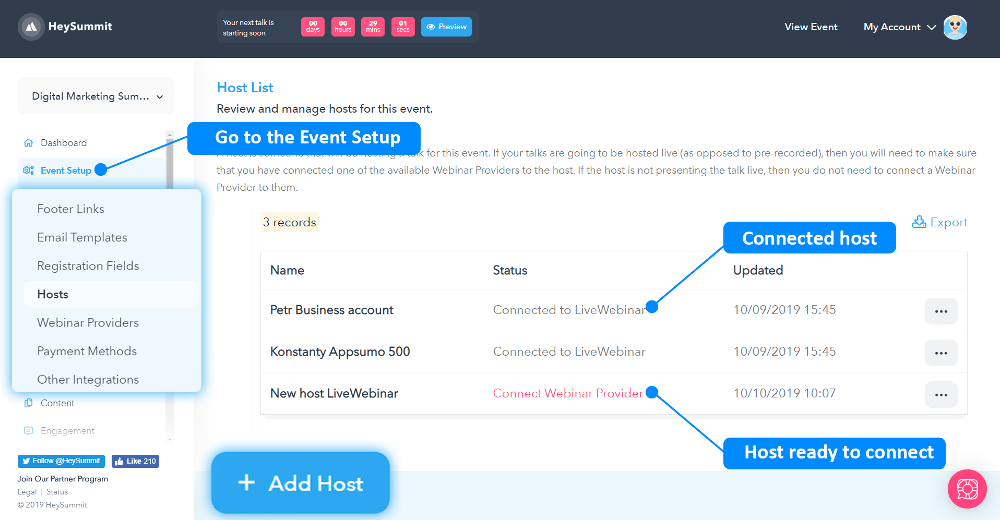
En värd är någon som kommer att hålla ett föredrag för ditt evenemang. Om dina samtal kommer att hållas live (i motsats till förinspelade), måste du se till att du har anslutit en av de tillgängliga Webinar-leverantörerna till en värd. Värden kan eller kanske inte är talaren eller presentatören av samtalet, men de krävs för att ansluta till din webbinarleverantör.
När värden har skapats kommer du att märka en länk bredvid den med titeln "Anslut Webinar Provider". Klicka på den här knappen för att gå till inställningssidan för Webinar Provider och välj LiveWebinar.
2. Anslut ditt LiveWebinar-konto.
Efter att du valt "LiveWebinar" kommer ett popup-fönster att visas, som visas nedan, som listar villkoren för vilka ditt LiveWebinar och HeySummit-konto kommer att kopplas till varandra.
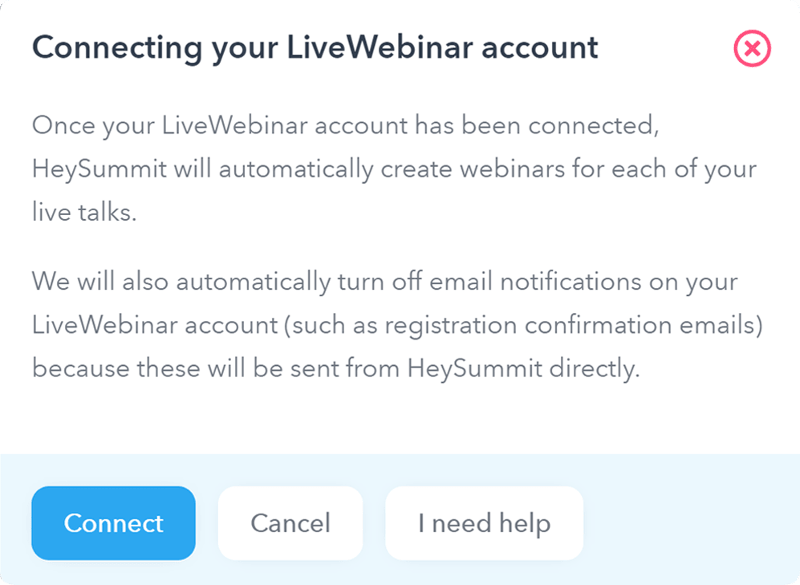
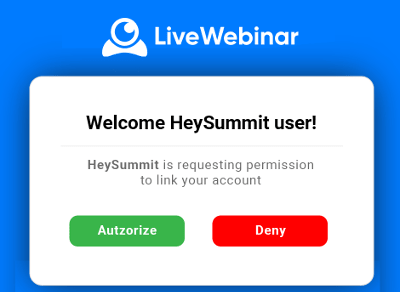
3. Gå till fliken "Webinar Providers" och kontrollera om värdanslutningens status är "aktiv".
När du har anslutit ditt LiveWebinar-konto kommer du att skickas tillbaka till HeySummit, där du nu ser att ditt LiveWebinar-konto är markerat som aktivt, som visas nedan i skärmdumpen.
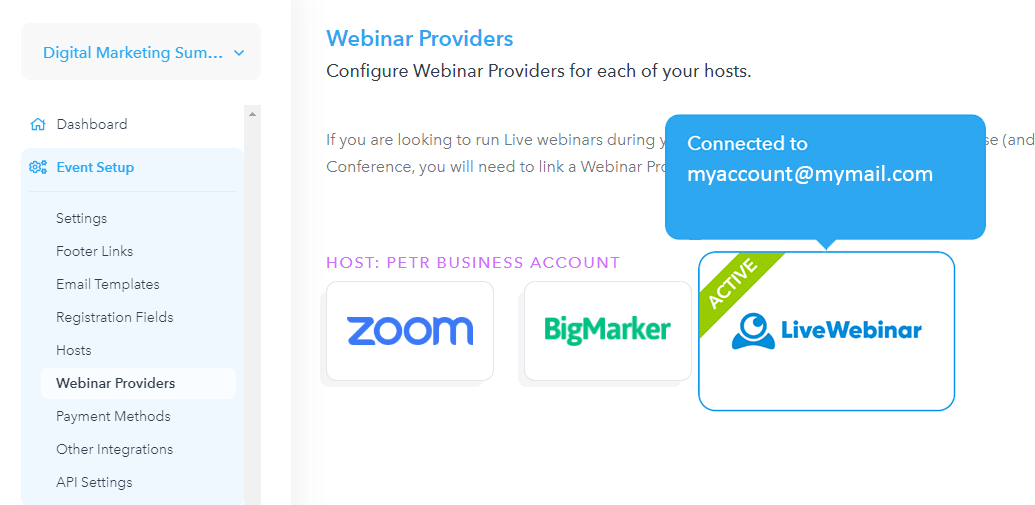
4. Gå till fliken "Innehåll" och skapa en högtalare
Nu när du är länkad till ditt LiveWebinar-konto kan du skapa din första Speaker and Talk. En talare är en gäst som du bjuder in att tala under onlinekonferensen du genomför. A Talk är deras presentation.
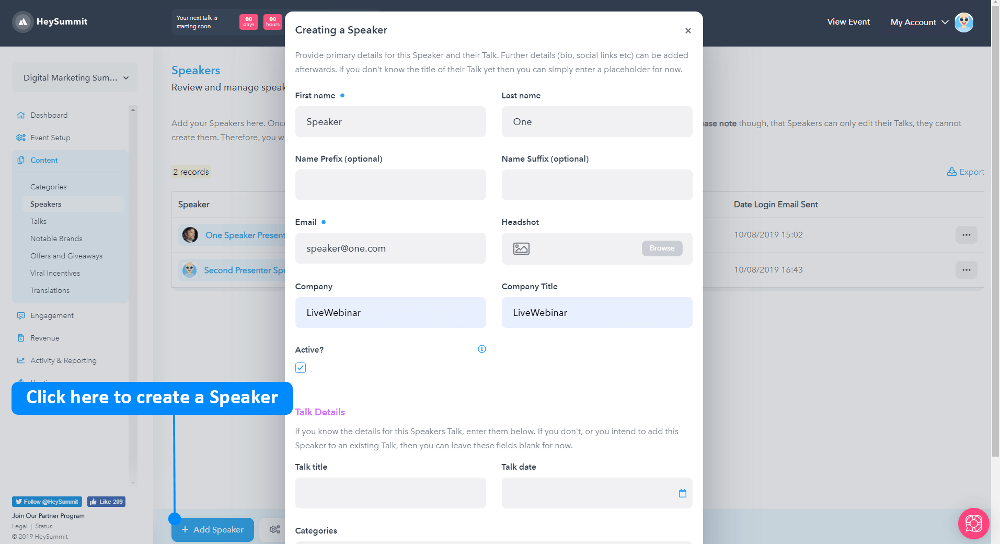
För att lägga till din högtalare, gå tillbaka till menyn i det vänstra sidofältet och välj Innehåll > Högtalare. I det nya fönstret klickar du på knappen "Lägg till högtalare" längst ner på skärmen (se skärmbilden ovan). I Speaker-formuläret måste du som ett minimum ange talarens namn och e-postadress.
5. Skapa ett samtal
För att lägga till din Talk, gå tillbaka till menyn i vänster sidofält och välj "Innehåll" och gå till "Talk". I det nya fönstret klickar du på knappen "Lägg till samtal" längst ned på skärmen, skriv sedan in samtalets titel, datum och tid för samtalet, välj din högtalare och välj slutligen minst en kategori. Se till att datumet ställs in i framtiden. Det rekommenderas att schemalägga Talk mindre än 24 timmar i förväg.
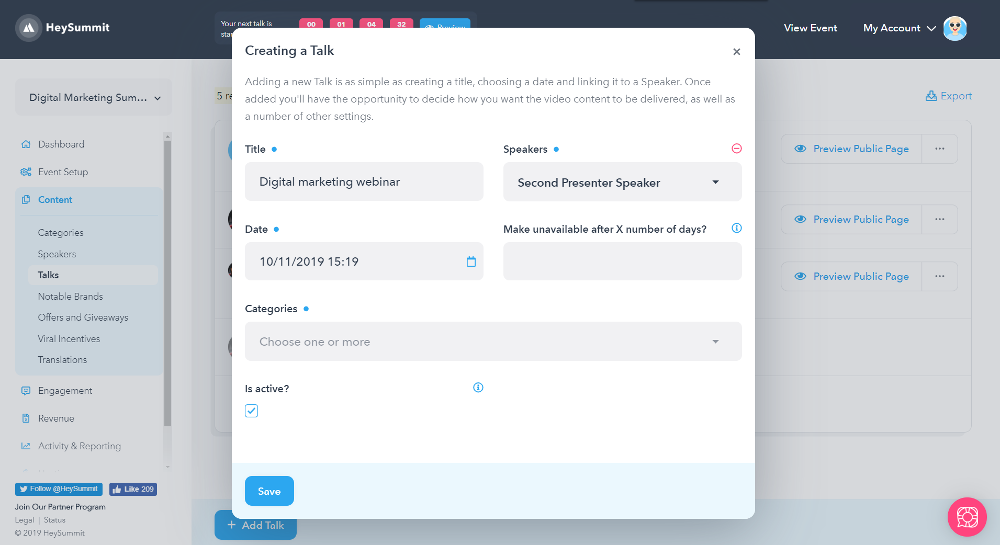
6. Gå till "Videoinställningar" i din Talk och välj "LiveWebinar"
Klicka på länken Videoinställningar till höger om det samtal du vill ansluta till LiveWebinar. På nästa skärm (skärmdump nedan) har du tre alternativ för att sända Talk. När du använder LifeWebinar-plattformen, välj alternativet LiveWebinar.
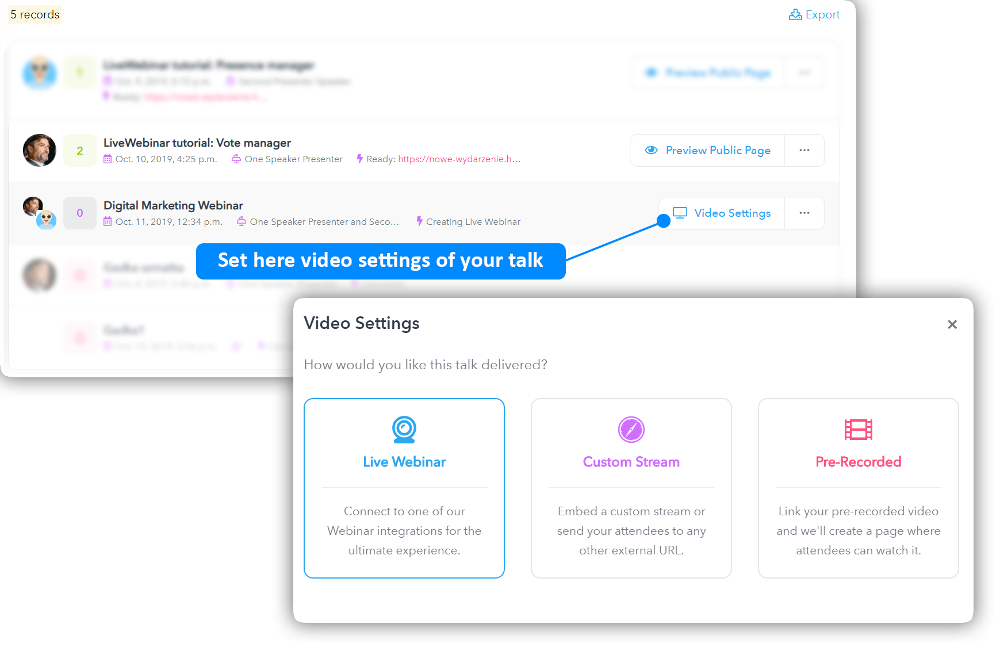
7. Välj skapad tidigare värdprofil och länka den till din Talk
På nästa skärm (skärmdump nedan) välj den värdprofil som du tidigare skapat och klicka på knappen Spara.
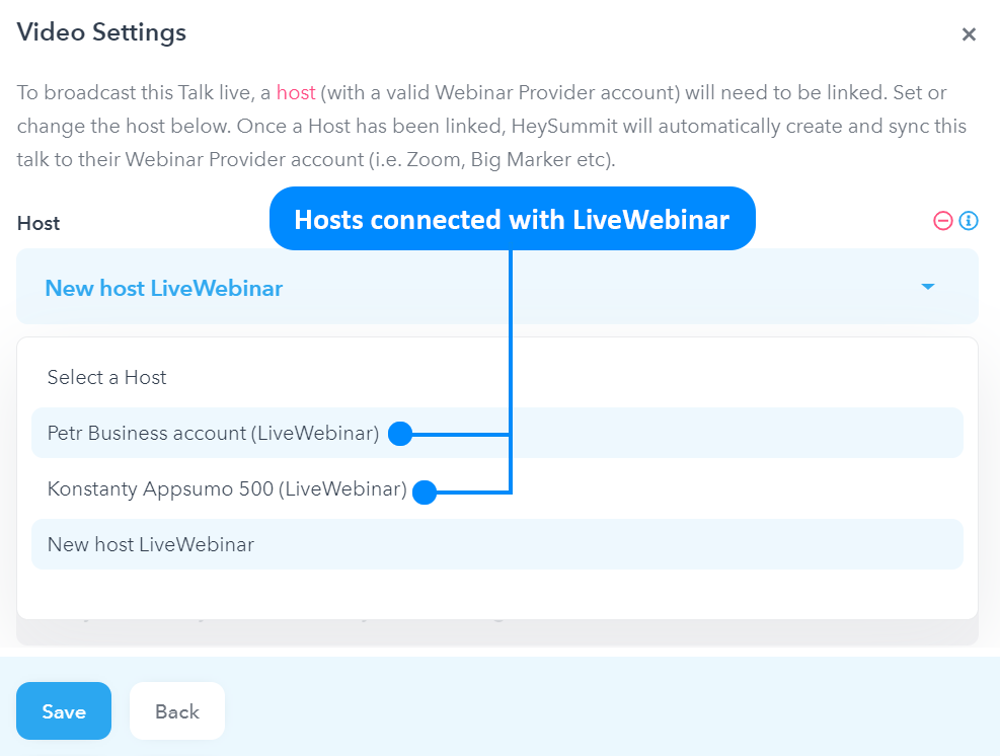
8. Logga in på ditt LiveWebinar-konto och kontrollera om din Talk är schemalagd.
För att säkerställa att ditt möte eller webbseminarium skapades. Öppna en ny flik och logga in på ditt LiveWebinar-konto. Se om HeySummit Talk skapades tidigare på fliken "Schemalagda händelser". När detta händer kommer ett unikt LiveWebinar-rum att skapas på ditt LiveWebinar-konto. Talets titel, beskrivning och datum/tid används när webbinariet skapas.
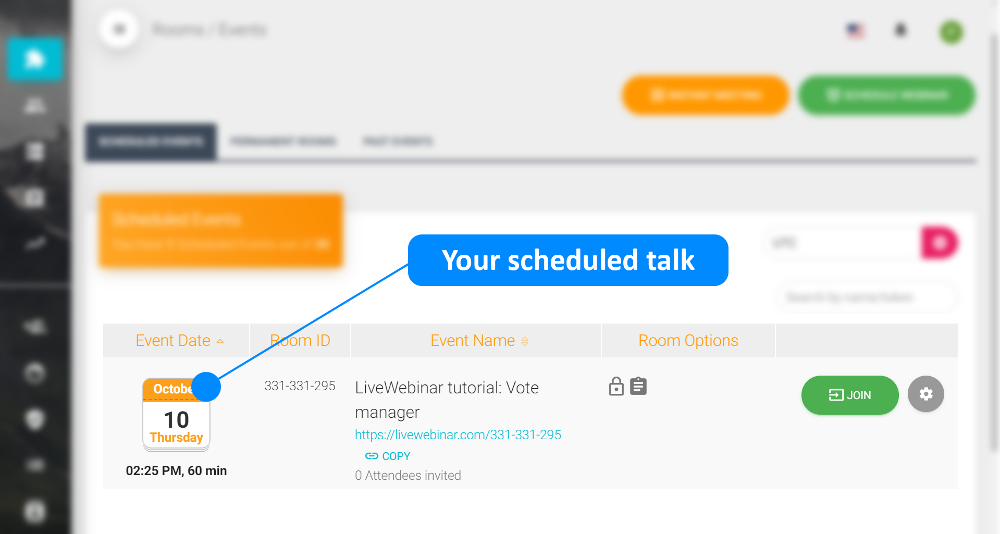
9. Gå till fliken "Innehåll" och se om din Talk har förhandsgranskningslänken
Medan LiveWebinar-sessionen skapas kommer statusfältet att visa "Creating LiveWebinar". Uppdatera sidan efter 2-3 minuter för att se om statusen har ändrats till "Ready: https://your-event-domain.heysummit.com/talks/title-of-created-talk/live/". Om det har inte, kan du behöva vänta ytterligare en minut eller två.
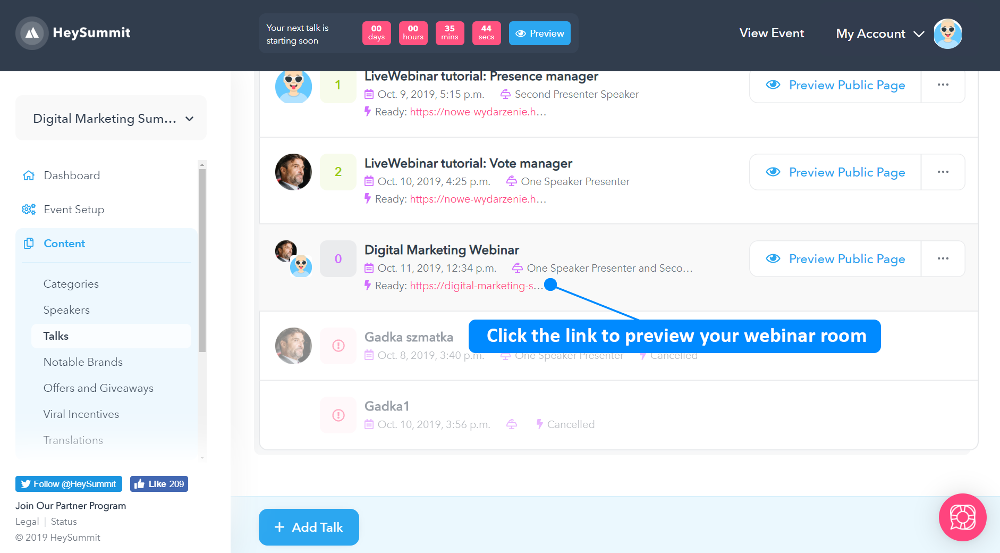
När ditt LiveWebinar-konto har länkats till ditt HeySummit-konto kommer följande att ske:
Varje föredrag du skapar (och som du länkar till det LiveWebinar-konto du kopplat) kommer att synkroniseras till LiveWebinar. Dessutom kommer alla talare som du har länkat till föredraget att läggas till LiveWebinar som ytterligare presentatörer.